win10任务栏通知区域不见了 win10任务栏右下角通知区域不见了怎么办
更新时间:2023-09-20 15:50:20作者:yang
win10任务栏通知区域不见了,近日很多Win10用户纷纷反映,他们的任务栏通知区域不见了,特别是右下角的通知区域消失了,这个问题给用户的使用带来了极大的不便,因为通知区域是我们接收系统通知、管理各种应用程序的重要入口。当我们遭遇这个问题时,应该如何解决呢?在本文中我们将为大家详细介绍一些解决方法,帮助大家重新找回任务栏右下角的通知区域。
方法如下:
1.先打开电脑,点击开始,点击设置。
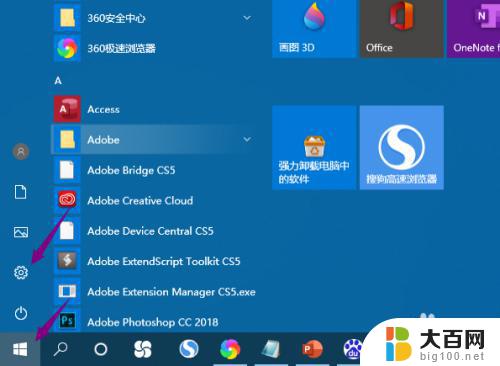
2.然后点击个性化。
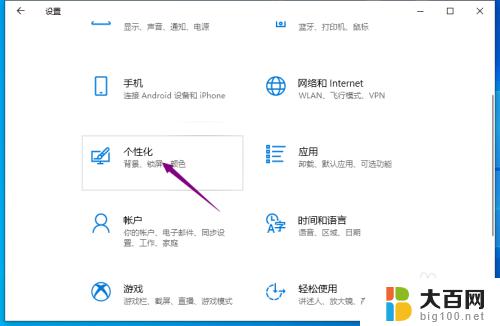
3.之后点击任务栏,点击打开或关闭系统图标。
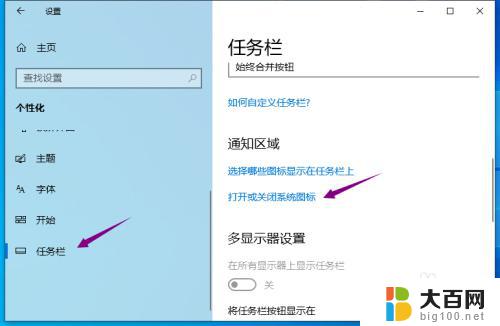
4.然后将操作中心的滑动按钮向右滑动。
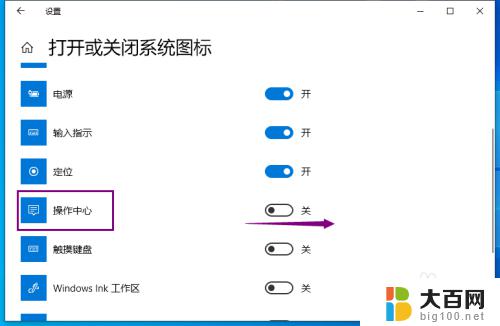
5.滑动完成后如图所示,之后就可以看到通知栏恢复了。
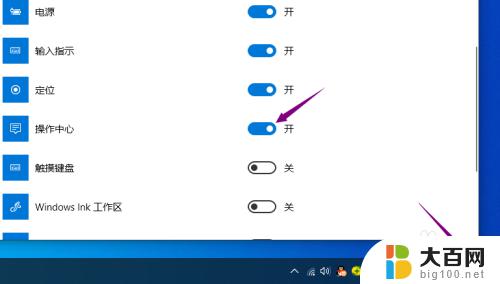
6.总结:
1、点击开始,点击设置。
2、点击个性化。
3、点击任务栏,点击打开或关闭系统图标。
4、将操作中心的滑动按钮向右滑动。
5、之后就可以看到通知栏恢复了。
以上就是任务栏通知区域不见的全部内容,如果您有任何疑问,请参考以上步骤进行操作,希望这些步骤能够对您有所帮助。
win10任务栏通知区域不见了 win10任务栏右下角通知区域不见了怎么办相关教程
- 如何恢复任务栏图标 Win10任务栏图标不见了怎么恢复
- 怎样显示任务栏图标 为什么Win10任务栏的图标不见了
- 笔记本连接显示器后右下方图标不见了 win10右下角通知栏消失
- win10底下任务栏没反应 Windows 10底部任务栏无响应怎么办
- win10隐藏右下角任务栏图标 Win10任务栏的图标隐藏或显示方法
- win10电脑右下角的小三角怎么弄出来 win10任务栏怎么显示右下角的三角标
- 任务栏变成黑色了怎么恢复 win10任务栏无响应怎么处理
- win10怎么隐藏下方任务栏 WIN10底部任务栏如何隐藏
- 怎么隐藏win10下面的任务栏 Win10任务栏如何隐藏
- 怎么让电脑任务栏隐藏 WIN10怎么隐藏底部任务栏不显示
- win10c盘分盘教程 windows10如何分区硬盘
- win10系统文件搜索功能用不了 win10文件搜索功能无法打开怎么办
- win10dnf掉帧严重完美解决 win10玩地下城掉帧怎么解决
- windows10ie浏览器卸载 ie浏览器卸载教程
- windows10defender开启 win10怎么设置开机自动进入安全模式
- win10系统消息提示音怎么关闭 薄语消息提示音关闭方法
win10系统教程推荐
- 1 windows10ie浏览器卸载 ie浏览器卸载教程
- 2 电脑设置 提升网速 win10 如何调整笔记本电脑的网络设置以提高网速
- 3 电脑屏幕调暗win10 电脑屏幕调亮调暗设置
- 4 window10怎么一键关机 笔记本怎么使用快捷键关机
- 5 win10笔记本怎么进去安全模式 win10开机进入安全模式步骤
- 6 win10系统怎么调竖屏 电脑屏幕怎么翻转
- 7 win10完全关闭安全中心卸载 win10安全中心卸载教程详解
- 8 win10电脑怎么查看磁盘容量 win10查看硬盘容量的快捷方法
- 9 怎么打开win10的更新 win10自动更新开启教程
- 10 win10怎么关闭桌面保护 电脑屏幕保护关闭指南